GLSの仮想アダプターをHyper-Vの仮想ネットワークマネージャーに登録し、Hyper-V環境のネットワークを二重化する場合に適した構成です。
構成
図B.7 管理OSにGLSを導入する構成
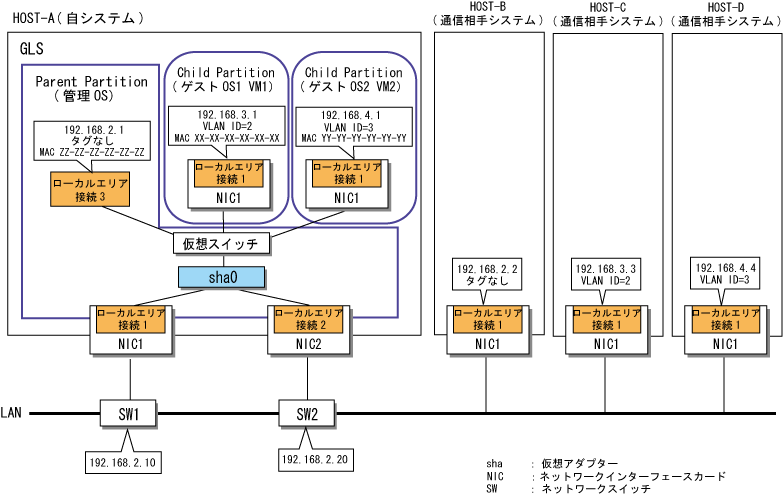
設定手順
図B.7の構成を例に設定手順を示します。
物理アダプターを設定します。
詳細は、“3.4.2 物理アダプターの設定(事前作業)”を参照してください。
仮想アダプターを設定します。
hanetconfigコマンドを実行して、物理アダプター(ローカル エリア接続 1とローカル エリア接続 2)を束ねるHyper-V用の仮想アダプター(sha0)を作成します。
> hanetconfig create -n sha0 -t "ローカル エリア接続 1","ローカル エリア接続 2" -v hv FJSVhanet: INFO: 00000: The command ended normally. |
ping監視を設定します。
以下を指定して、hanetpollコマンドを実行します。
ローカル エリア接続 1が運用時の監視先:192.168.2.10、192.168.2.20
ローカル エリア接続 2が運用時の監視先:192.168.2.10、192.168.2.20
> hanetpoll create -t "ローカル エリア接続 1" -p 192.168.2.10,192.168.2.20 FJSVhanet: INFO: 00000: The command ended normally. > hanetpoll create -t "ローカル エリア接続 2" -p 192.168.2.10,192.168.2.20 FJSVhanet: INFO: 00000: The command ended normally. |
参考
通信相手システムをping監視先に設定する場合、監視先で異常が検出されたときに、ネットワークアダプターを切替えないように動作を指定できます。
以下に、ネットワークアダプターの切替えを行わない場合の例を示します。
> hanetpoll create -t "ローカル エリア接続 1" -p 192.168.2.2 -f no FJSVhanet: INFO: 00000: The command ended normally. > hanetpoll create -t "ローカル エリア接続 2" -p 192.168.2.2 -f no FJSVhanet: INFO: 00000: The command ended normally. |
hanetpollコマンドの詳細は、“6.2.5 hanetpoll”を参照してください。
仮想アダプターを活性化させます。
strhanetコマンドを実行して、仮想アダプターを活性化させます。
> strhanet FJSVhanet: INFO: 00007: Start the ping monitoring using the hanetpoll command if needed. FJSVhanet: INFO: 00000: The command ended normally. |
Hyper-Vの仮想ネットワークに仮想アダプター(sha0)を登録します。
[スタート]メニューの[管理ツール]メニューから、[Hyper-V マネージャー]を選択します。
Windows Server 2012の場合、[サーバー マネージャー]の[ツール]から[Hyper-V マネージャー]を選択することもできます。

[Hyper-V マネージャー]画面から、[仮想ネットワーク マネージャー]を選択します。
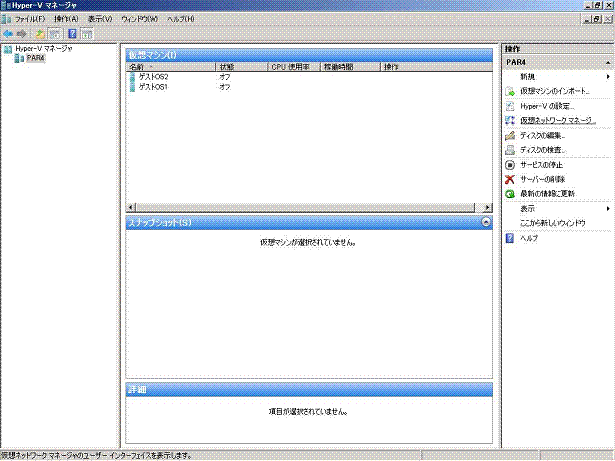
[新しい仮想ネットワーク]の[仮想ネットワークの作成]から、[外部]を選択して[追加]ボタンをクリックします。
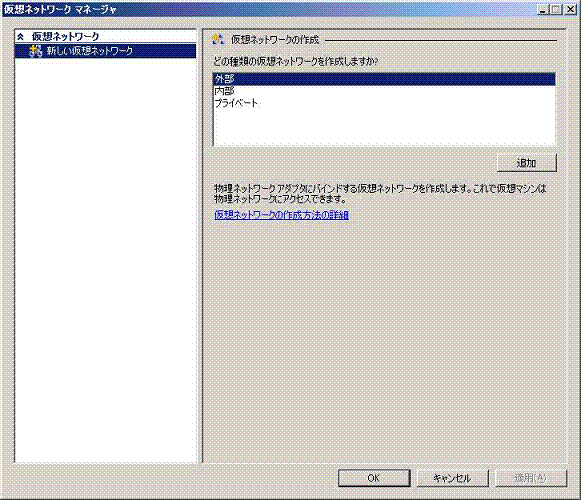
新しい仮想ネットワークとして、仮想アダプター(sha0)を選択し、[適用]ボタンをクリックします。
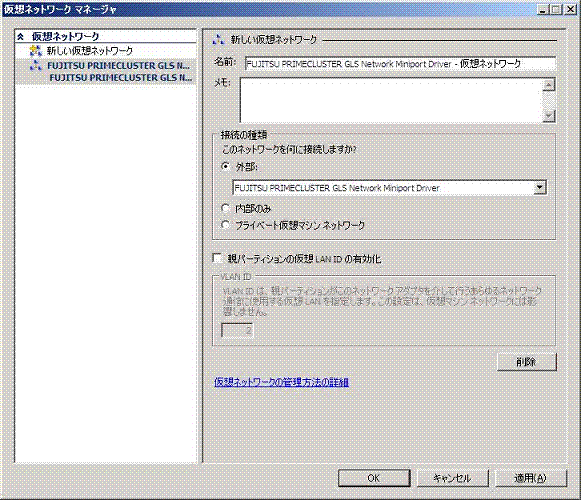
注意
Windows Server 2008 R2以降のOSでは、[管理オペレーティングシステムにこのネットワークアダプターの共有を許可する]チェックボックスがあります。
本チェックボックスでは、仮想ネットワークに接続しているネットワークアダプターを、管理OSで共有するかどうかの選択ができます。
チェックボックスをチェックした場合
管理OSで、仮想ネットワークに接続しているネットワークアダプターの設定ができます。
この場合、Hyper-Vの仮想ネットワーク マネージャーによって、GLSの仮想アダプター上にアダプターが生成されます。生成されたアダプターにIPアドレスを設定することにより、ping監視が利用できます。
チェックボックスをチェックしなかった場合
管理OSで、仮想ネットワークに接続しているネットワークアダプターの設定ができません。
この場合、ネットワークアダプターは、仮想マシン専用として認識されます。そのため、Hyper-Vの仮想ネットワークマネージャーによって、GLSの仮想アダプター上にアダプターが生成されず、ping監視が利用できません。
詳細は、Hyper-Vのマニュアルを参照してください。
Hyper-Vの仮想ネットワーク マネージャーによって、仮想アダプター(sha0)上に生成されたアダプター(ローカル エリア接続 3)にIPアドレスを手動で設定します。
IPアドレスの設定方法については、OSのマニュアルを参照してください。
管理OSまたはGLSサービスを再起動します。
GLSサービスの再起動方法は、“B.3.2.1 管理OSまたはGLSサービスの再起動”を参照してください。
管理OSまたはGLSサービスの再起動時にping監視が開始されます。
ゲストOS1に仮想アダプター(sha0)をVLAN ID2として登録します。
[Hyper-V マネージャー]から、ゲストOS1の設定画面を開きます。
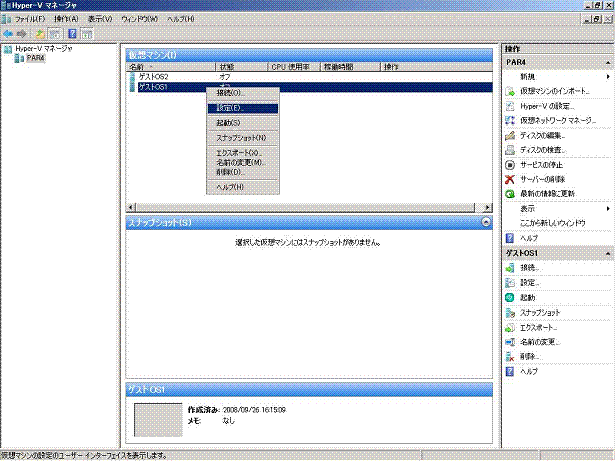
[ハードウェアの追加]から[ネットワークアダプター]を選択し、[追加]ボタンをクリックします。
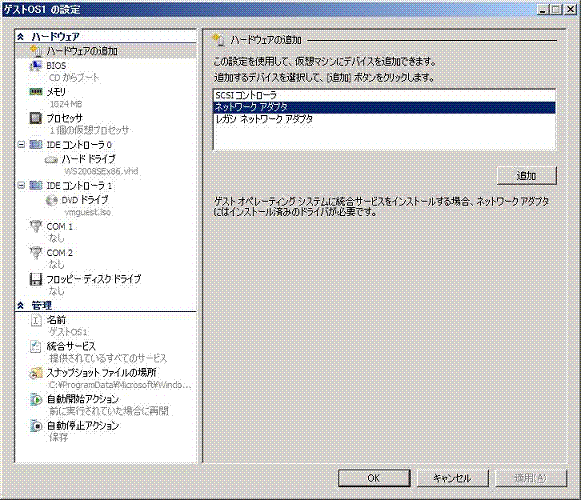
[ネットワーク]に仮想アダプター(sha0)を選択し、[仮想LAN IDの有効化]をチェックします。
[VLAN ID]に“2”を入力して、[適用]ボタンをクリックします。
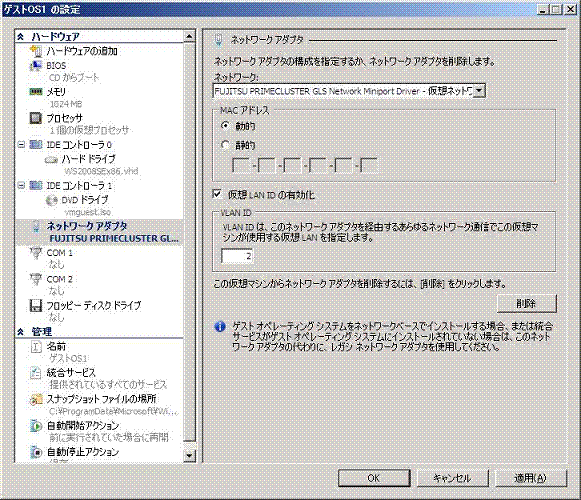
詳細は、Hyper-Vのマニュアルを参照してください。
ゲストOS1上のアダプター(ローカル エリア接続 1)にIPアドレスを手動で設定します。
ゲストOSの起動方法については、Hyper-Vのマニュアルを参照してください。
IPアドレスの設定方法については、OSのマニュアルを参照してください。
ゲストOS2に仮想アダプター(sha0)をVLAN ID3として登録します。
設定については、手順8、手順9を参照してください。
Hyper-V用のスクリプトを設定します。
> copy "GLSインストールディレクトリ\usr\script\adapter\hyperv.sam" "GLSインストールディレクトリ\usr\script\adapter\sha0.bat" |
Windows Server 2012の場合、以下のファイルを設定します。
GLSインストールディレクトリ\usr\script\adapter\maclist.txt |
詳細は、“B.3.2.2 ネットワーク切替え時の通信再開”を参照してください。
参考
運用開始後、GLSの仮想アダプターを非活性化する場合は、Hyper-Vの設定からGLSの仮想アダプターを削除した後、stphanetコマンドを実行してください。